Anteckning
Åtkomst till den här sidan kräver auktorisering. Du kan prova att logga in eller ändra kataloger.
Åtkomst till den här sidan kräver auktorisering. Du kan prova att ändra kataloger.
I den här artikeln beskrivs de steg du behöver utföra i både MURAL-identitet och Microsoft Entra-ID för att konfigurera automatisk användaretablering. När microsoft Entra-ID konfigureras etablerar och avetablerar användare och grupper automatiskt till MURAL Identity med hjälp av Microsoft Entra-etableringstjänsten. Viktig information om vad den här tjänsten gör, hur den fungerar och vanliga frågor finns i Automatisera användaretablering och avetablering till SaaS-program med Microsoft Entra-ID.
Funktioner som stöds
- Skapa användare i MURAL-identitet
- Ta bort användare i MURAL-identitet när de inte längre behöver åtkomst.
- Behåll användarattribut synkroniserade mellan Microsoft Entra-ID och MURAL-identitet
- Tillhandahåll grupper och gruppmedlemskap i MURAL-identitetssystemet.
- Enkel inloggning till MURAL-identitet (rekommenderas).
Förutsättningar
Scenariot som beskrivs i den här artikeln förutsätter att du redan har följande förutsättningar:
- En Microsoft Entra-klientorganisation.
- En av följande roller: Programadministratör, Molnprogramadministratör eller Programägare.
- SCIM-etablering är endast tillgängligt för MURAL:s Enterprise-plan. Innan du konfigurerar SCIM-etablering kontaktar du en medlem i MURAL Customer Success Team för att aktivera funktionen.
- SSO baserad på SAML måste konfigureras korrekt innan du konfigurerar automatisk provisionering. Anvisningarna om hur du konfigurerar enkel inloggning via Microsoft Entra ID för MURAL finns här.
Steg 1: Planera försörjningsutbyggnaden
- Lär dig mer om hur tilldelningstjänsten fungerar.
- Ta reda på vem som är inom :s område för försörjning av.
- Ta reda på vilka data som ska mappas mellan Microsoft Entra-ID och MURAL-identitet.
Steg 2: Konfigurera MURAL-identitet för att stödja etablering med Microsoft Entra-ID
Följ stegen för att hämta din SCIM-URL och unika API-token från API-nyckelsidan i din MURAL-företagsinstrumentpanel. Använd den här nyckeln i fältet Hemlig token i steg 5.
Steg 3: Lägg till MURAL-identitet från Microsoft Entra-programgalleriet
Lägg till MURAL-identitet från Microsoft Entra-applikationsgalleriet för att börja hantera tilldelning till MURAL-identitet. Om du tidigare har konfigurerat MURAL-identitet för enkel inloggning kan du använda samma program. Vi rekommenderar dock att du skapar en separat app när du testar integreringen från början. Lär dig mer om att lägga till ett program från galleriet här.
Steg 4: Definiera vilka som omfattas av provisioner
Med Microsoft Entra-etableringstjänsten kan du omfångsbegränsa vem som etableras baserat på tilldelning till programmet, eller baserat på attribut för användaren eller gruppen. Om du väljer att avgränsa vem som får åtkomst till din app baserat på tilldelning kan du använda stegen för att tilldela användare och grupper till applikationen. Om du väljer att bestämma vem som försörjs enbart baserat på användarens eller gruppens attribut kan du använda ett omfångsfilter.
Starta i liten skala. Testa med en liten uppsättning användare och grupper innan du distribuerar till alla. När etableringsomfånget har angetts till tilldelade användare och grupper, kan du kontrollera detta genom att tilldela en eller två användare eller grupper till appen. När omfånget är inställt på alla användare och grupper, kan du ange ett attributbaserat omfångsfilter.
Om du behöver extra roller kan du uppdatera programmanifestet för att lägga till nya roller.
Steg 5: Konfigurera automatisk användaretablering till MURAL-identitet
Det här avsnittet vägleder dig genom stegen för att konfigurera Microsoft Entra-etableringstjänsten för att skapa, uppdatera och inaktivera användare och/eller grupper i MURAL-identitet baserat på användar- och/eller grupptilldelningar i Microsoft Entra-ID.
Så här konfigurerar du automatisk användaretablering för MURAL-identitet i Microsoft Entra-ID:
Logga in på administrationscentret för Microsoft Entra som minst molnprogramadministratör.
Bläddra till Entra ID>Enterprise-appar

I programlistan väljer du MURAL-identitet.
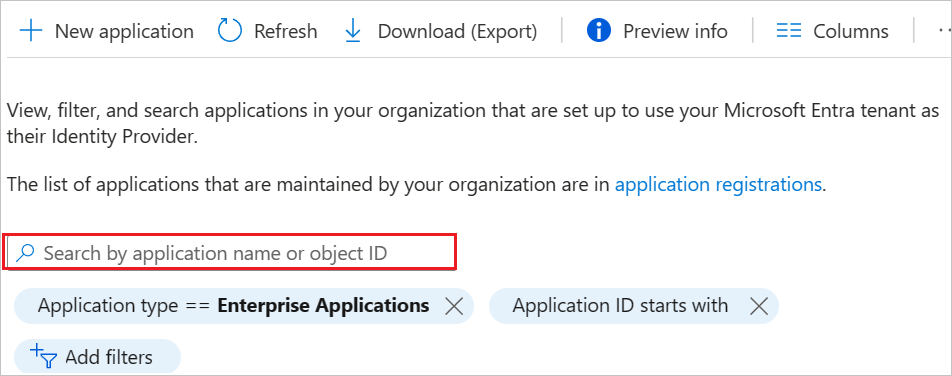
Välj fliken Provisionering.
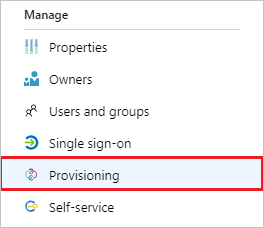
Ange Etableringsläge som Automatiskt.

Under avsnittet Administratörsautentiseringsuppgifter anger du url:en för din MURAL-identitetsklient och en hemlig token. Välj Testanslutning för att se till att Microsoft Entra ID kan ansluta till MURAL-identitet. Om anslutningen misslyckas kontrollerar du att ditt MURAL-identitetskonto har administratörsbehörighet och försöker igen.
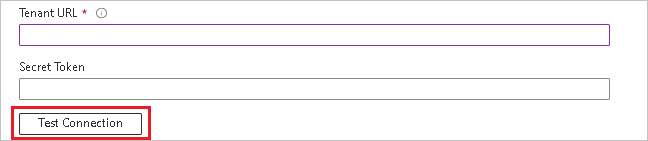
I fältet E-postavisering anger du e-postadressen till den person eller grupp som ska ta emot meddelanden om etableringsfel. Markera sedan kryssrutan Skicka ett e-postmeddelande när ett fel uppstår.

Välj Spara.
Under avsnittet Mappningar väljer du Synkronisera Microsoft Entra-användare till MURAL-identitet.
Granska de användarattribut som synkroniseras från Microsoft Entra-ID till MURAL-identitet i avsnittet Attributmappning . Attributen som valts som Matchande egenskaper används för att matcha användarkontona i MURAL-identiteten för uppdateringsåtgärder. Om du väljer att ändra det matchande målattributet måste du se till att API:et muralidentitet stöder filtrering av användare baserat på det attributet. Välj knappen Spara för att checka in eventuella ändringar.
Attribut Typ Stöds för filtrering Krävs av MURAL-identitet användarnamn Sträng ✓ ✓ e-postmeddelanden[typ = "arbete"].värde Sträng ✓ aktiv Booleskt namn.förnamn Sträng namn.efternamn Sträng externId Sträng Under avsnittet Mappningar väljer du Synkronisera Microsoft Entra-grupper till MURAL-identitet.
Granska de gruppattribut som synkroniseras från Microsoft Entra-ID till MURAL-identitet i avsnittet Attributmappning . Attributen som valts som Matchande egenskaper används för att matcha grupperna i MURAL-identiteten för uppdateringsåtgärder. Välj knappen Spara för att checka in eventuella ändringar.
Attribut Typ Stöds för filtrering Krävs av MURAL-identitet visningsnamn Sträng ✓ ✓ medlemmar Referens externId Sträng Om du vill konfigurera omfångsfilter läser du följande instruktioner i artikeln Omfångsfilter.
Om du vill aktivera Microsoft Entra-etableringstjänsten för MURAL-identitet ändrar du etableringsstatusen till På i avsnittet Inställningar.

Definiera de användare och/eller grupper som du vill etablera till MURAL-identitet genom att välja önskade värden i Omfång i avsnittet Inställningar .

När du är redo att provisionera väljer du Spara.
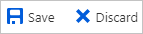
Åtgärden startar den initiala synkroniseringscykeln för alla användare och grupper som har definierats i Omfång i avsnittet Inställningar. Den inledande cykeln tar längre tid att utföra än efterföljande cykler, som inträffar ungefär var 40:e minut så länge Microsoft Entra-etableringstjänsten körs.
Steg 6: Övervaka distributionen
När du har konfigurerat etableringen använder du följande resurser för att övervaka distributionen:
- Använd etableringsloggarna för att avgöra vilka användare som har etablerats framgångsrikt eller misslyckats
- Kontrollera förloppsindikatorn för att se statusen för tilldelningscykeln och hur nära den är att slutföras
- Om etableringskonfigurationen verkar vara i ett feltillstånd hamnar programmet i karantän. Läs mer om karantänstatus i artikeln provisionering av applikationens karantänstatus.
Felsökningstips
- När du etablerar en användare bör du tänka på att vi på MURAL inte har stöd för nummer i namnfälten (d.s.a. givenName eller familyName).
- När du filtrerar på userName i GET-slutpunkten kontrollerar du att e-postadressen är gemen, annars får du ett tomt resultat. Det beror på att vi konverterar e-postadresser till gemener vid etablering av konton.
- När du avetablerar en slutanvändare (anger det aktiva attributet till false) tas användaren bort mjukt och förlorar åtkomsten till alla sina arbetsytor. När samma avetablerade slutanvändare senare aktiveras igen (anger det aktiva attributet till sant) har användaren inte åtkomst till de arbetsytor som användaren tidigare tillhörde. Slutanvändaren får felmeddelandet "Du har inaktiverats från den här arbetsytan" med ett alternativ för att begära återaktivering som arbetsytans administratör måste godkänna.
- Om du har andra problem kontaktar du supportteamet för MURAL Identity.
Ändringslogg
2023-06-22 – Stöd för gruppetablering har lagts till.
Fler resurser
- Hantera användarkontoetablering för Enterprise-appar
- Vad är programåtkomst och enkel inloggning med Microsoft Entra-ID?